Com NotificaçãoX, você pode exibir um novo alerta de envio de WPForms no seu site. Esses pop-ups de notificação ajudarão você a incentivar outros visitantes do site a se inscreverem também no seu formulário. Exibindo Prova Social na forma de novas inscrições de formulários, você pode aproveitar a tática de marketing FOMO altamente eficaz.
Como configurar o alerta de envio de formulários WP com NotificationX: #
Caso você não o conheça, o NotificationX vem com um total de 4 integrações com o Form Builder- Formulário de contato 7 | WPForms | Ninja Forms | Formas de gravidade.
Neste documento, você aprenderá como configurar o Alerta de envio de formulários WP para formulários WP. Antes de começar, verifique se possui instalado e configurado WPForms Plug-in de formulário no seu site.
Etapa 1 - Adicionar nova notificação #
Abra seu Painel do WordPress e navegue até wp-admin -> NotificationX -> Todos os NotificationX -> Adicionar novo.

Etapa 2 - Escolha uma fonte #
De Fonte' Ficha de registro NotificationX Escolha 'Formulário de Contato' como seu tipo de notificação. Depois, basta escolher WP Forms como sua fonte. Em seguida, clique no 'Próximo' botão.
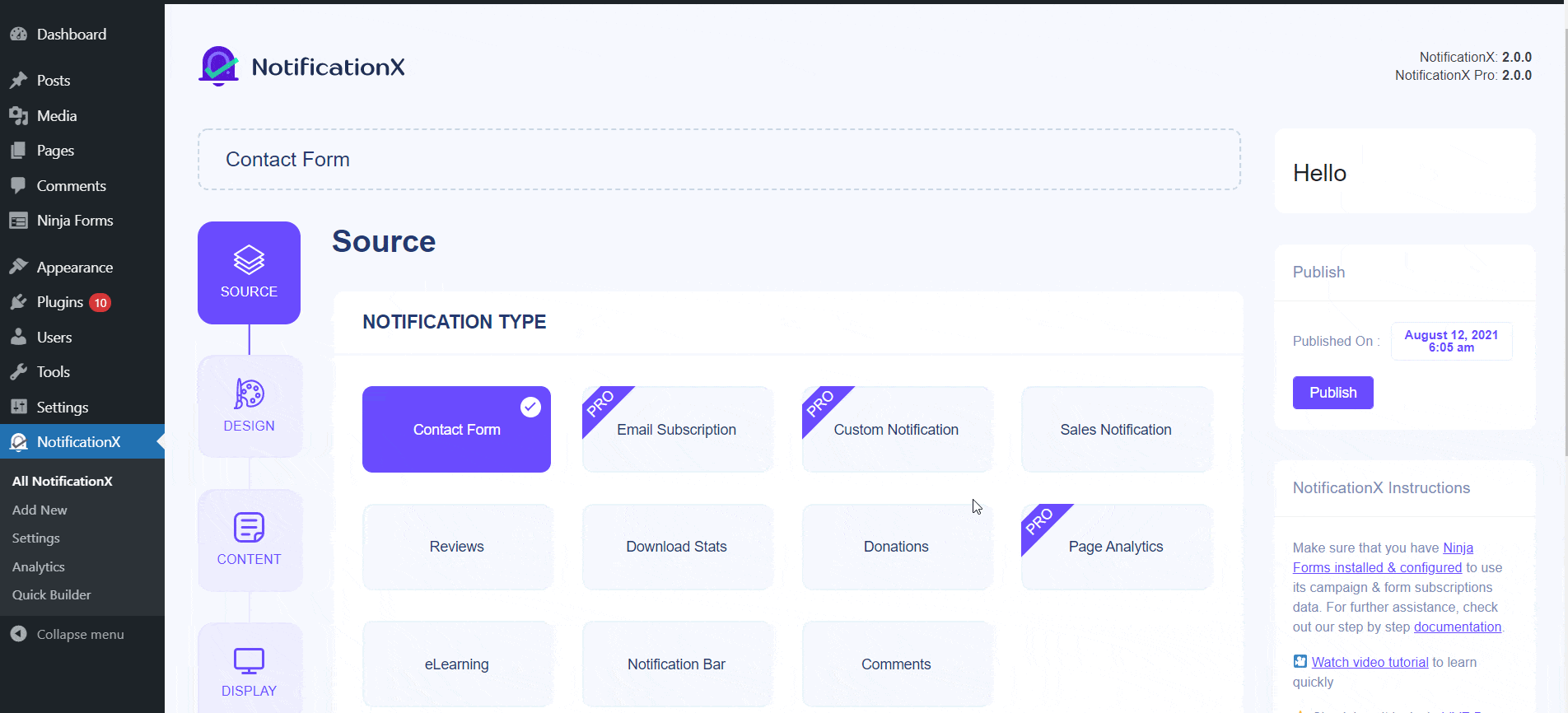
Etapa 3 - Escolha um tema de design #
De 'Temas' seção escolha um layout. O layout escolhido é como o seu Alerta de envio de WPForms será exibido no seu site. De Design Avançado seção, você poderá adicionar estilo facilmente ao seu design, aparência da imagem e tipografia.

Etapa 4 - Configurar o conteúdo do modelo #
De Conteúdo guia, você pode modificar suaModelo de notificação ' e adicione seu texto de conteúdo preferido. Depois, vá em frente e escolha suas variáveis preferidas. Suas variáveis selecionadas exibirão o nome, endereço de e-mail, assunto etc. dos usuários que enviaram um formulário por meio do formulário de contato do WP.
Você também pode acompanhar os vários tipos de campanhas pelo NotificationX. 'Controle UTM' permite adicionar 'Campanha', 'Médio' e 'Origem' ao seu pop-up de notificação.

Etapa 5 - Ajustar as opções de exibição #
De 'Imagem' Na seção, você pode usar a caixa de seleção para exibir uma imagem padrão ou um avatar no pop-up de notificação. De 'Visibilidade' Na seção, você pode definir as páginas nas quais deseja exibir o Alerta de envio de formulários WP.

Etapa 6 - Configuração de aparênciace #
Existem quatro seções separadas na seção "Customizar" Aba.
Aparência- defina a posição para o seu Alerta de envio de formulários WP no seu site WordPress.
Cronometragem- defina o horário para as opções 'Inicial', 'Exibir para' e 'Atraso entre', conforme sua preferência.
Comportamento- escolha exibir o número de formulários enviados para determinados dias passados.
Definições de som- ative o 'Alerta sonoro' para o envio de formulários WP.

Etapa 7 - Publique sua notificação #
Para fazer uma notificação ao vivo, clique no 'Publicar' botão. Seu resultado final seria algo como isto:
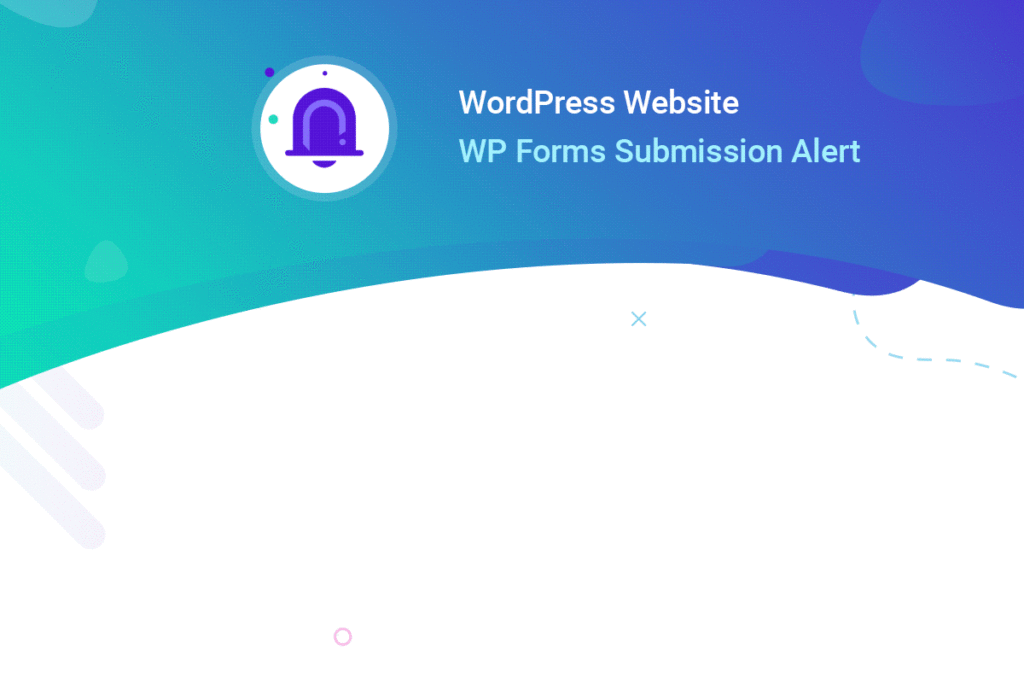
Se você tiver algum problema, entre em contato com nossa equipe de suporte aqui.







